Jak usunąć rozszerzenie przeglądarki typu adware Chromnius
AdwareZnany również jako: Ads by Chromnius
Otrzymaj bezpłatne skanowanie i sprawdź, czy twój komputer jest zainfekowany.
USUŃ TO TERAZAby korzystać z w pełni funkcjonalnego produktu, musisz kupić licencję na Combo Cleaner. Dostępny jest 7-dniowy bezpłatny okres próbny. Combo Cleaner jest własnością i jest zarządzane przez RCS LT, spółkę macierzystą PCRisk.
Czym jest Chromnius?
Chromnius to nieuczciwa przeglądarka oparta na projekcie open source Chromium. Nasz zespół badawczy odkrył to oprogramowanie podczas inspekcji podejrzanych witryn promujących oprogramowanie.
Po zainstalowaniu tej aplikacji na naszym urządzeniu testowym ustaliliśmy, że działa ona jako adware i ma cechy typowe dla porywaczy przeglądarki. Ponadto jest wysoce prawdopodobne, że Chromnius zbiera prywatne informacje. Ze względu na fakt, że większość użytkowników nieumyślnie pobiera/instaluje tę niewiarygodną przeglądarkę, jest ona również sklasyfikowana jako PUA (potencjalnie niechciana aplikacja).
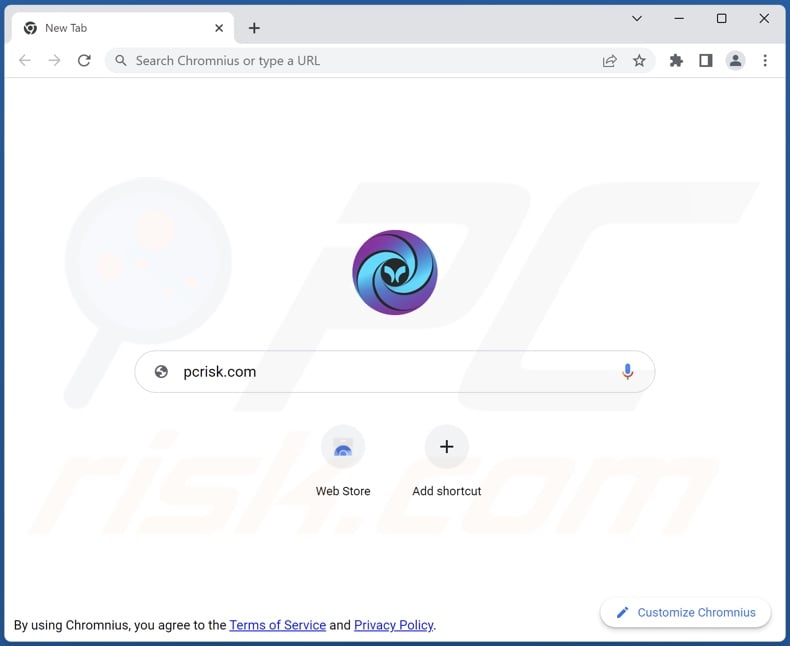
Przegląd porywacza przeglądarki Chromnius
Adware umożliwia umieszczanie treści graficznych stron trzecich (np. okienek pop-up, banerów i innych reklam) na odwiedzanych stronach internetowych i/lub innych interfejsach.
Reklamy te promują następujące typy witryn: podejrzane (np. z hazardem, randkami dla dorosłych, pornografią itp.), oszukańcze (np. phishingowe, fałszywego wsparcia technicznego, z fałszywymi nagrodami itp.), promujące oprogramowanie (np. adware, fałszywe antywirusy, porywacze przeglądarki, PUA etc.) oraz rozpowszechniające malware (np. trojany, ransomware etc.).
Zaobserwowaliśmy, że Chromnius prezentowało standardową funkcję dla porywaczy przeglądarki – promowanie fałszywych wyszukiwarek. Ta nieuczciwa przeglądarka powodowała przekierowania do zipsearch.xyz za każdym razem, gdy otwierana była nowa karta/okno przeglądarki lub hasło wyszukiwania wpisywane było w pasku adresu URL.
Nielegalne wyszukiwarki zwykle nie mogą samodzielnie generować wyników wyszukiwania, więc przekierowują do prawdziwych. Zipsearch.xyz nie jest wyjątkiem. W czasie badań przekierowywała do legalnej wyszukiwarki Yahoo (search.yahoo.com).
Co więcej, Chromnius prawdopodobnie zbiera poufne informacje, ponieważ funkcje śledzenia danych są standardem dla PUA (w tym adware i porywaczy przeglądarki).
Interesujące informacje mogą obejmować: odwiedzane adresy URL, przeglądane strony internetowe, wyszukiwane hasła, nazwy użytkowników/hasła, dane osobowe, dane dotyczące finansów itd. Zebrane dane mogą być następnie udostępniane i/lub sprzedawane stronom trzecim (potencjalnie cyberprzestępcom).
Podsumowując, obecność oprogramowania takiego jak Chromnius na urządzeniach może skutkować infekcjami systemu, poważnymi problemami prywatności, stratami finansowymi, a nawet kradzieżą tożsamości.
| Nazwa | Ads by Chromnius |
| Typ zagrożenia | Adware, niechciane reklamy, wirus pop-up |
| Nazwy wykrycia (instalatora) | CrowdStrike Falcon (Win/grayware_confidence_60% (D)), ESET-NOD32 (Win32/DragonBossSolutions.A Potentiall), Pełna lista wykrycia (VirusTotal) |
| Nazwy wykrycia (aplikacji) | Nie dotyczy (VirusTotal) |
| Promowany URL | zipsearch.xyz |
| Objawy | Wyświetlanie reklam niepochodzących z przeglądanych witryn. Natrętne reklamy pop-up. Zmniejszona prędkość przeglądania internetu. |
| Metody dystrybucji | Zwodnicze reklamy pop-up, instalatory bezpłatnego oprogramowania (sprzedaż wiązana), fałszywe instalatory Flash Player. |
| Zniszczenie | Zmniejszona wydajność komputera, śledzenie przeglądarki - problemy z prywatnością, możliwe dodatkowe infekcje złośliwym oprogramowaniem. |
| Usuwanie malware (Windows) |
Aby usunąć możliwe infekcje malware, przeskanuj komputer profesjonalnym oprogramowaniem antywirusowym. Nasi analitycy bezpieczeństwa zalecają korzystanie z Combo Cleaner. Pobierz Combo CleanerBezpłatny skaner sprawdza, czy twój komputer jest zainfekowany. Aby korzystać z w pełni funkcjonalnego produktu, musisz kupić licencję na Combo Cleaner. Dostępny jest 7-dniowy bezpłatny okres próbny. Combo Cleaner jest własnością i jest zarządzane przez RCS LT, spółkę macierzystą PCRisk. |
Przykłady zwodniczych przeglądarek
Przeanalizowaliśmy niezliczone próbki podejrzanego oprogramowania, a ClearBrowser, CryptoTab Browser, Cent i ShieldBrowser to tylko kilka przykładów nieuczciwych aplikacji.
Oprogramowanie takie jak Chromnius jest zwykle przedstawiane jako legalne i nieszkodliwe. Zachęca użytkowników do pobrania/instalacji obietnicami „przydatnych" i „korzystnych" funkcji. Jednak te funkcje rzadko działają zgodnie z reklamą, a w większości przypadków w ogóle nie działają.
Jak zainstalowano Chromnius na moim komputerze?
Pobraliśmy Chromnius z jego „oficjalnej" strony pobierania i znaleźliśmy zwodniczą witrynę promującą tę przeglądarkę. Większość użytkowników uzyskuje dostęp do witryn tego rodzaju za pośrednictwem przekierowań spowodowanych błędnie wpisanymi adresami URL, stron korzystających z nieuczciwych sieci reklamowych, natrętnych reklam, spamowych powiadomień przeglądarki lub zainstalowanego adware (z możliwością wymuszenia otwarcia przeglądarki).
Jednak oprogramowanie tego rodzaju może być dystrybuowane przy użyciu innych podejrzanych/zwodniczych metod. „Sprzedaż wiązana" to technika marketingowa polegająca na wstępnym dołączaniu niechcianych/złośliwych dodatków do instalatorów zwykłych programów. Pobieranie produktów z niewiarygodnych źródeł (np. nieoficjalnych i bezpłatnych witryn, sieci udostępniania peer-to-peer itp.) i pospieszanie instalacji (np. używanie „Szybkich"/„Łatwych" itp. ustawień) zwiększają ryzyko wpuszczenia dołączonych produktów na urządzenia.
Natrętne reklamy również dystrybuują oprogramowanie. Po kliknięciu niektóre z tych reklam mogą uruchamiać skrypty w celu potajemnego pobierania/instalowania.
Jak uniknąć instalacji niechcianych aplikacji?
Zdecydowanie zalecamy sprawdzanie oprogramowania i pobieranie go wyłącznie z oficjalnych i zweryfikowanych kanałów. Podczas instalacji konieczne jest przeczytanie warunków, sprawdzenie możliwych opcji, użycie „Własnych"/„Zaawansowanych" ustawień oraz zrezygnowanie ze wszystkich dodatkowych aplikacji, rozszerzeń itp. Zalecamy zachowanie czujności podczas przeglądania sieci, ponieważ oszukańcze i złośliwe treści zwykle wydają się uzasadnione.
Jeśli wystąpią wcześniej opisane reklamy/przekierowania, sprawdź urządzenie i natychmiast usuń wszystkie podejrzane aplikacje oraz rozszerzenia/wtyczki przeglądarki. Jeśli twój komputer jest już zainfekowany Chromniusem, zalecamy wykonanie skanowania za pomocą Combo Cleaner Antivirus dla Windows, aby automatycznie usunąć to adware.
Zrzut ekranu szczegółowego opisu Chromnius:
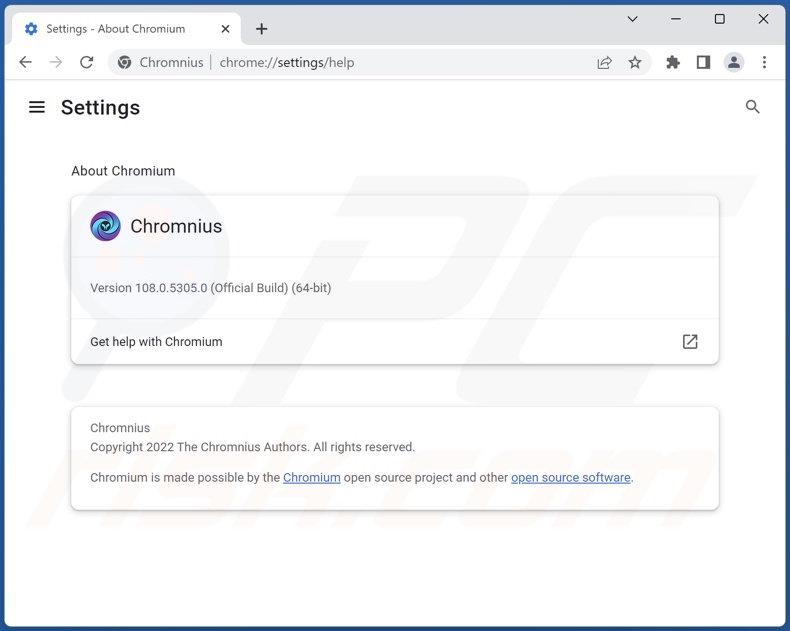
Zrzut ekranu „oficjalnej" strony promocyjnej Chromnius:
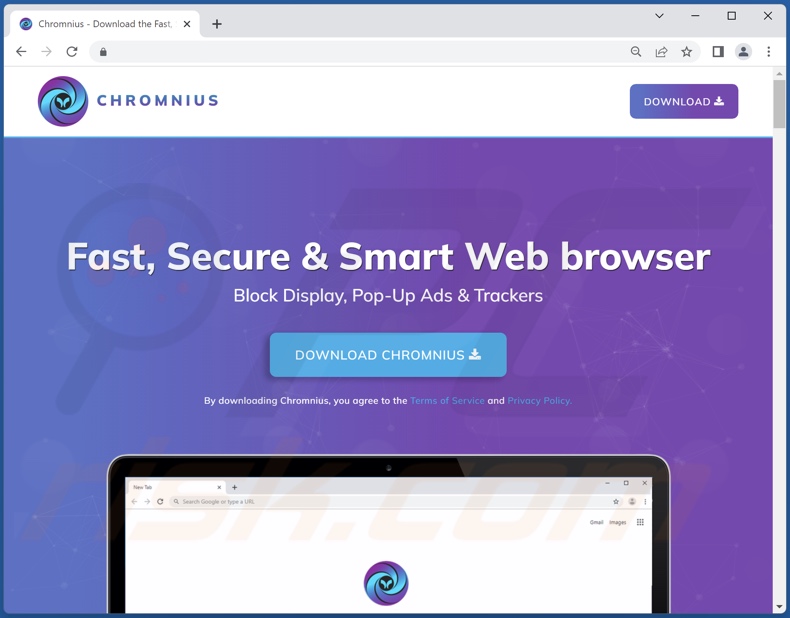
Zrzut ekranu zwodniczej witryny używanej do promowania adware Chromnius:
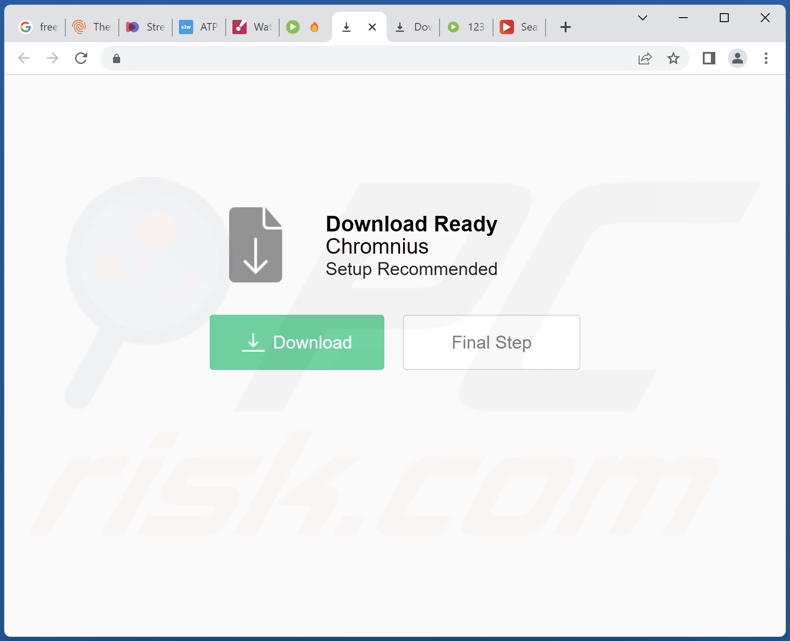
Wygląd Chromnius przekierowującego do strony zipsearch.xyz, która przekierowuje do wyszukiwarki Yahoo (GIF):

Natychmiastowe automatyczne usunięcie malware:
Ręczne usuwanie zagrożenia może być długim i skomplikowanym procesem, który wymaga zaawansowanych umiejętności obsługi komputera. Combo Cleaner to profesjonalne narzędzie do automatycznego usuwania malware, które jest zalecane do pozbycia się złośliwego oprogramowania. Pobierz je, klikając poniższy przycisk:
POBIERZ Combo CleanerPobierając jakiekolwiek oprogramowanie wyszczególnione na tej stronie zgadzasz się z naszą Polityką prywatności oraz Regulaminem. Aby korzystać z w pełni funkcjonalnego produktu, musisz kupić licencję na Combo Cleaner. Dostępny jest 7-dniowy bezpłatny okres próbny. Combo Cleaner jest własnością i jest zarządzane przez RCS LT, spółkę macierzystą PCRisk.
Szybkie menu:
- Czym jest Chromnius?
- KROK 1. Odinstalowanie aplikacji Chromnius za pomocą Panelu sterowania.
- KROK 2. Usuwanie niechcianych reklam z Google Chrome.
- KROK 3. Usuwanie niechcianych reklam z Mozilla Firefox.
- KROK 4. Usuwanie zwodniczych rozszerzeń z Safari.
- KROK 5. Usuwanie zwodniczych wtyczek z Microsoft Edge.
Usuwanie adware Chromnius:
Użytkownicy Windows 10:

Kliknij prawym przyciskiem myszy w lewym dolnym rogu ekranu i w menu szybkiego dostępu wybierz Panel sterowania. W otwartym oknie wybierz Programy i funkcje.
Użytkownicy Windows 7:

Kliknij Start ("logo Windows" w lewym dolnym rogu pulpitu) i wybierz Panel sterowania. Zlokalizuj Programy i funkcje.
Użytkownicy macOS (OSX):

Kliknij Finder i w otwartym oknie wybierz Aplikacje. Przeciągnij aplikację z folderu Aplikacje do kosza (zlokalizowanego w Twoim Docku), a następnie kliknij prawym przyciskiem ikonę Kosza i wybierz Opróżnij kosz.
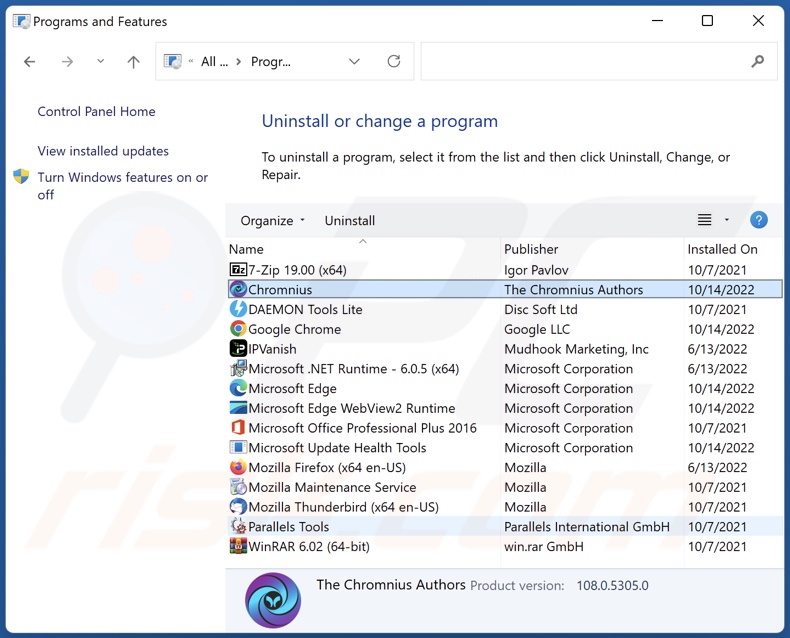
W oknie odinstalowywania programów spójrz na „Chromnius", wybierz ten wpis i kliknij przycisk „Odinstaluj" lub „Usuń".
Po odinstalowaniu potencjalnie niechcianej aplikacji przeskanuj swój komputer pod kątem wszelkich pozostawionych niepożądanych składników lub możliwych infekcji malware. Zalecane oprogramowanie usuwania malware.
POBIERZ narzędzie do usuwania złośliwego oprogramowania
Combo Cleaner sprawdza, czy twój komputer został zainfekowany. Aby korzystać z w pełni funkcjonalnego produktu, musisz kupić licencję na Combo Cleaner. Dostępny jest 7-dniowy bezpłatny okres próbny. Combo Cleaner jest własnością i jest zarządzane przez RCS LT, spółkę macierzystą PCRisk.
Usuwanie adware z przeglądarek internetowych
W czasie badań Chromnius nie zainstalowało swoich wtyczek do przeglądarek w Microsoft Edge, Google Chrome ani Mozilla Firefox, jednak mogło być dołączone do innych adware. Dlatego zaleca się usunięcie wszystkich potencjalnie niechcianych dodatków przeglądarki ze swoich przeglądarek internetowych.
Film pokazujący, jak usunąć potencjalnie niechciane dodatki do przeglądarki:
 Usuwanie złośliwych rozszerzeń z Google Chrome:
Usuwanie złośliwych rozszerzeń z Google Chrome:
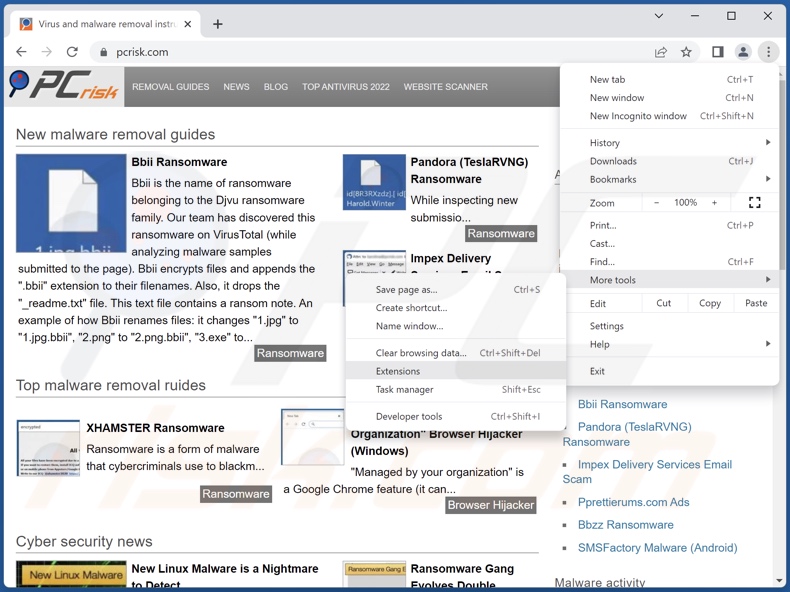
Kliknij ikonę menu Chrome ![]() (w prawym górnym rogu przeglądarki Google Chrome), wybierz „Więcej narzędzi" i kliknij „Rozszerzenia". Znajdź wszystkie ostatnio zainstalowane podejrzane rozszerzenia, wybierz te wpisy i kliknij „Usuń".
(w prawym górnym rogu przeglądarki Google Chrome), wybierz „Więcej narzędzi" i kliknij „Rozszerzenia". Znajdź wszystkie ostatnio zainstalowane podejrzane rozszerzenia, wybierz te wpisy i kliknij „Usuń".
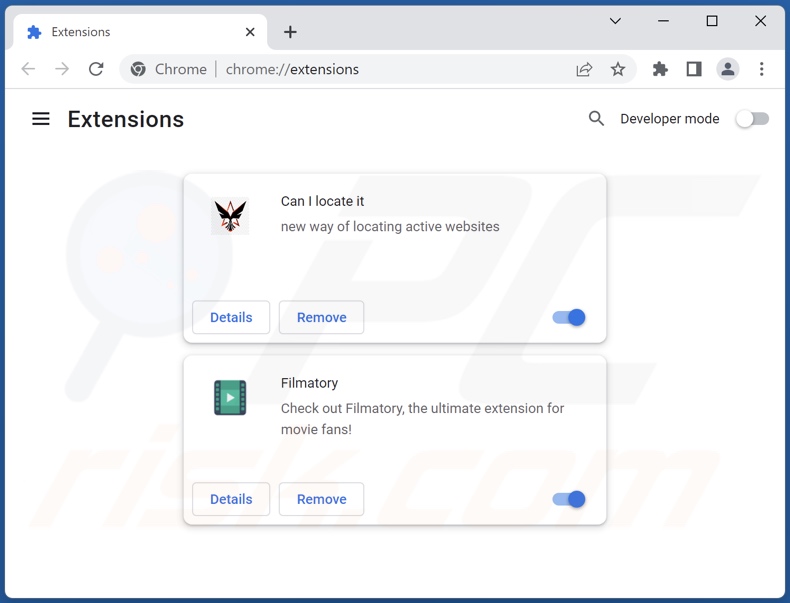
Metoda opcjonalna:
Jeśli nadal masz problem z usunięciem ads by chromnius, przywróć ustawienia swojej przeglądarki Google Chrome. Kliknij ikonę menu Chrome ![]() (w prawym górnym rogu Google Chrome) i wybierz Ustawienia. Przewiń w dół do dołu ekranu. Kliknij link Zaawansowane….
(w prawym górnym rogu Google Chrome) i wybierz Ustawienia. Przewiń w dół do dołu ekranu. Kliknij link Zaawansowane….

Po przewinięciu do dołu ekranu, kliknij przycisk Resetuj (Przywróć ustawienia do wartości domyślnych).

W otwartym oknie potwierdź, że chcesz przywrócić ustawienia Google Chrome do wartości domyślnych klikając przycisk Resetuj.

 Usuwanie złośliwych wtyczek z Mozilla Firefox:
Usuwanie złośliwych wtyczek z Mozilla Firefox:
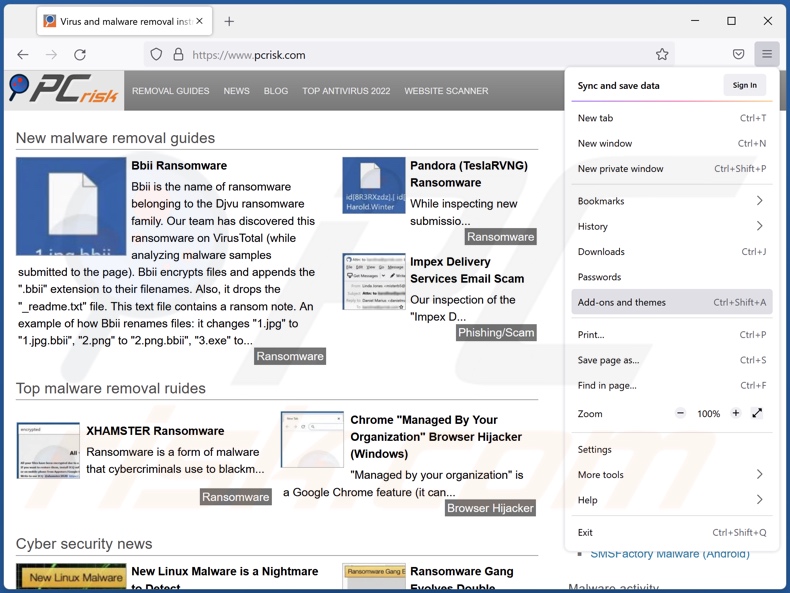
Kliknij menu Firefox ![]() (w prawym górnym rogu okna głównego), wybierz „Dodatki i motywy". Kliknij „Rozszerzenia", w otwartym oknie zlokalizuj wszystkie ostatnio zainstalowane podejrzane rozszerzenia, kliknij trzy kropki, a następnie kliknij „Usuń".
(w prawym górnym rogu okna głównego), wybierz „Dodatki i motywy". Kliknij „Rozszerzenia", w otwartym oknie zlokalizuj wszystkie ostatnio zainstalowane podejrzane rozszerzenia, kliknij trzy kropki, a następnie kliknij „Usuń".
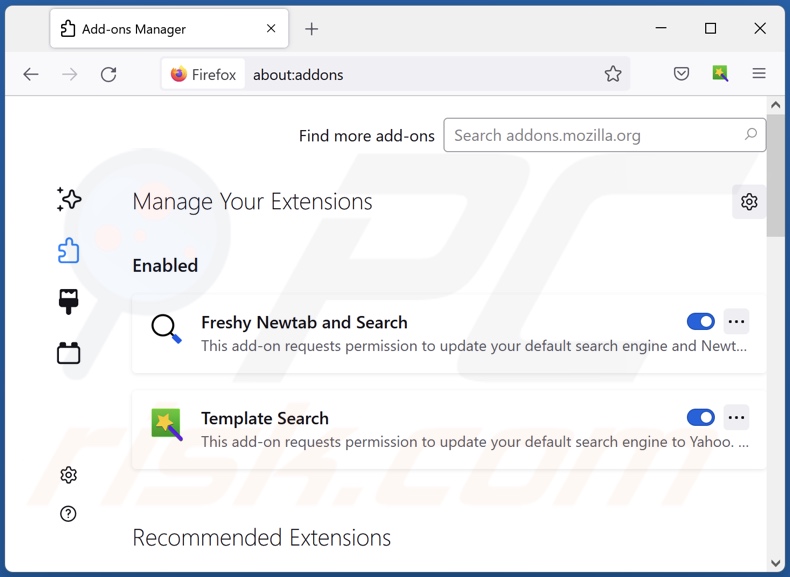
Metoda opcjonalna:
Użytkownicy komputerów, którzy mają problemy z usunięciem ads by chromnius, mogą zresetować ustawienia Mozilla Firefox do domyślnych.
Otwórz Mozilla Firefox i w prawym górnym rogu okna głównego kliknij menu Firefox ![]() . W otworzonym menu kliknij na ikonę Otwórz Menu Pomoc
. W otworzonym menu kliknij na ikonę Otwórz Menu Pomoc![]() .
.

Wybierz Informacje dotyczące rozwiązywania problemów.

W otwartym oknie kliknij na przycisk Reset Firefox.

W otwartym oknie potwierdź, że chcesz zresetować ustawienia Mozilla Firefox do domyślnych klikając przycisk Reset.

 Usuwanie złośliwych rozszerzeń z Safari:
Usuwanie złośliwych rozszerzeń z Safari:

Upewnij się, że Twoja przeglądarka Safari jest aktywna, kliknij menu Safari i wybierz Preferencje....

W otwartym oknie kliknij rozszerzenia, zlokalizuj wszelkie ostatnio zainstalowane podejrzane rozszerzenia, wybierz je i kliknij Odinstaluj.
Metoda opcjonalna:
Upewnij się, że Twoja przeglądarka Safari jest aktywna i kliknij menu Safari. Z rozwijanego menu wybierz Wyczyść historię i dane witryn...

W otwartym oknie wybierz całą historię i kliknij przycisk wyczyść historię.

 Usuwanie złośliwych rozszerzeń z Microsoft Edge:
Usuwanie złośliwych rozszerzeń z Microsoft Edge:

Kliknij ikonę menu Edge ![]() (w prawym górnym rogu Microsoft Edge) i wybierz "Rozszerzenia". Znajdź wszystkie ostatnio zainstalowane podejrzane dodatki przeglądarki i kliknij "Usuń" pod ich nazwami.
(w prawym górnym rogu Microsoft Edge) i wybierz "Rozszerzenia". Znajdź wszystkie ostatnio zainstalowane podejrzane dodatki przeglądarki i kliknij "Usuń" pod ich nazwami.

Metoda opcjonalna:
Jeśli nadal masz problemy z usunięciem aktualizacji modułu Microsoft Edge przywróć ustawienia przeglądarki Microsoft Edge. Kliknij ikonę menu Edge ![]() (w prawym górnym rogu Microsoft Edge) i wybierz Ustawienia.
(w prawym górnym rogu Microsoft Edge) i wybierz Ustawienia.

W otwartym menu ustawień wybierz Przywróć ustawienia.

Wybierz Przywróć ustawienia do ich wartości domyślnych. W otwartym oknie potwierdź, że chcesz przywrócić ustawienia Microsoft Edge do domyślnych, klikając przycisk Przywróć.

- Jeśli to nie pomogło, postępuj zgodnie z tymi alternatywnymi instrukcjami wyjaśniającymi, jak przywrócić przeglądarkę Microsoft Edge.
Podsumowanie:
 Najpopularniejsze adware i potencjalnie niechciane aplikacje infiltrują przeglądarki internetowe użytkownika poprzez pobrania bezpłatnego oprogramowania. Zauważ, że najbezpieczniejszym źródłem pobierania freeware są strony internetowe jego twórców. Aby uniknąć instalacji adware bądź bardzo uważny podczas pobierania i instalowania bezpłatnego oprogramowania. Podczas instalacji już pobranego freeware, wybierz Własne lub Zaawansowane opcje instalacji - ten krok pokaże wszystkie potencjalnie niepożądane aplikacje, które są instalowane wraz z wybranym bezpłatnym programem.
Najpopularniejsze adware i potencjalnie niechciane aplikacje infiltrują przeglądarki internetowe użytkownika poprzez pobrania bezpłatnego oprogramowania. Zauważ, że najbezpieczniejszym źródłem pobierania freeware są strony internetowe jego twórców. Aby uniknąć instalacji adware bądź bardzo uważny podczas pobierania i instalowania bezpłatnego oprogramowania. Podczas instalacji już pobranego freeware, wybierz Własne lub Zaawansowane opcje instalacji - ten krok pokaże wszystkie potencjalnie niepożądane aplikacje, które są instalowane wraz z wybranym bezpłatnym programem.
Pomoc usuwania:
Jeśli masz problemy podczas próby usunięcia adware ads by chromnius ze swojego komputera, powinieneś zwrócić się o pomoc na naszym forum usuwania malware.
Opublikuj komentarz:
Jeśli masz dodatkowe informacje na temat ads by chromnius lub jego usunięcia, prosimy podziel się swoją wiedzą w sekcji komentarzy poniżej.
Źródło: https://www.pcrisk.com/removal-guides/25086-chromnius-adware
Często zadawane pytania (FAQ)
Jakie szkody może wyrządzić adware?
Adware może zmniejszyć komfort przeglądania i wydajność systemu. Zwykle zbiera ona prywatne dane – dlatego jest sklasyfikowane jako zagrożenie prywatności. Ponadto reklamy wyświetlane przez adware promują oszukańcze i złośliwe materiały, które mogą powodować poważne problemy (np. infekcje systemu, straty finansowe itp.).
Co robi adware?
Adware oznacza oprogramowanie wspierane przez reklamy. Jest przeznaczone do wyświetlania reklam na różnych stronach internetowych. Ponadto oprogramowanie to może być zdolne do wymuszonego otwierania witryn i zbierania prywatnych danych.
Jak twórcy oprogramowania reklamowego generują przychody?
Adware generuje przychody głównie za pośrednictwem programów partnerskich, polecając różne strony internetowe, aplikacje, produkty, usługi itp. Programiści mogą otrzymywać prowizje od kliknięć reklam, wizyt w witrynie, pobierania plików, zakupu produktów, subskrypcji usług itp.
Czy Chromnius jest legalne?
Oprogramowanie takie jak Chromnius jest zwykle uważane za legalne ze względu na umowy licencyjne użytkownika końcowego (EULA), które informują użytkowników o wszelkich potencjalnych zachowaniach.
Czy Combo Cleaner usunie adware Chromnius?
Tak, Combo Cleaner może wykrywać i usuwać zagrożenia. Jest w stanie usunąć różne niechciane aplikacje typu adware, porywające przeglądarkę i inne złośliwe aplikacje. Warto zauważyć, że ręczne usunięcie (bez pomocy oprogramowania bezpieczeństwa) może być nieskuteczne. W niektórych przypadkach, nawet po ręcznym usunięciu niechcianego programu, różne pliki pozostają ukryte w systemie. Ponadto pozostałości mogą nadal działać i powodować problemy. Dlatego niechciane oprogramowanie musi zostać dokładnie usunięte.
Udostępnij:

Tomas Meskauskas
Ekspert ds. bezpieczeństwa, profesjonalny analityk złośliwego oprogramowania
Jestem pasjonatem bezpieczeństwa komputerowego i technologii. Posiadam ponad 10-letnie doświadczenie w różnych firmach zajmujących się rozwiązywaniem problemów technicznych i bezpieczeństwem Internetu. Od 2010 roku pracuję jako autor i redaktor Pcrisk. Śledź mnie na Twitter i LinkedIn, aby być na bieżąco z najnowszymi zagrożeniami bezpieczeństwa online.
Portal bezpieczeństwa PCrisk jest prowadzony przez firmę RCS LT.
Połączone siły badaczy bezpieczeństwa pomagają edukować użytkowników komputerów na temat najnowszych zagrożeń bezpieczeństwa w Internecie. Więcej informacji o firmie RCS LT.
Nasze poradniki usuwania malware są bezpłatne. Jednak, jeśli chciałbyś nas wspomóc, prosimy o przesłanie nam dotacji.
Przekaż darowiznęPortal bezpieczeństwa PCrisk jest prowadzony przez firmę RCS LT.
Połączone siły badaczy bezpieczeństwa pomagają edukować użytkowników komputerów na temat najnowszych zagrożeń bezpieczeństwa w Internecie. Więcej informacji o firmie RCS LT.
Nasze poradniki usuwania malware są bezpłatne. Jednak, jeśli chciałbyś nas wspomóc, prosimy o przesłanie nam dotacji.
Przekaż darowiznę
▼ Pokaż dyskusję